Trello Board openbaar, privé of alleen bekijken maken
Trello-borden zijn de projecten die met andere mensen kunnen worden gedeeld, meestal door: hen uitnodigen voor het bestuur. Door de zichtbaarheidsinstellingen te wijzigen, kan het bord ook toegankelijk worden gemaakt voor de hele teamleden, zonder hen uit te nodigen. Of je kunt het alleen voor jezelf houden als je alle informatie op dat bord persoonlijk wilt houden. Ook wil je misschien je Trello-bord aan iemand laten zien, zonder hem of haar de bevoegdheid te geven om er iets aan te veranderen.
Er zijn een paar zichtbaarheidsinstellingen voor je bord om uit te kiezen. En het kiezen van een zichtbaarheidsinstelling voor een bord hangt af van hoe beperkt je dat bord wilt hebben. Daarom is het erg belangrijk om te leren hoe je de zichtbaarheid van een bord kunt veranderen, terwijl je je bewust bent van wat die zichtbaarheidsinstelling vertegenwoordigt.
Daarom hebben we dit artikel bedacht om je de stappen te geven om de zichtbaarheid van een bord te wijzigen, zodat je Trello-bord openbaar, privé of alleen-lezen kunt maken. Dus laten we beginnen zonder verder te wachten.
Inhoud
Zichtbaarheidsinstellingen van Trello-bord wijzigen
Het wijzigen van de zichtbaarheid van een bord in Trello is een heel eenvoudig proces. Het duurt amper 10 seconden om het te wijzigen, u hoeft alleen maar de gegeven stappen te volgen. (Houd er rekening mee dat u ‘Beheerder’-machtigingen nodig heeft om de zichtbaarheid van een bord te wijzigen)
Stappen
1. Log in op Trello en je komt direct in je bordgedeelte.
2. Nu selecteer een bord om de zichtbaarheid ervan te wijzigen.
3. Nadat u bij het gewenste bord bent gekomen, klik op de huidige zichtbaarheid instellingen voor het bord aan de linkerkant van je avatar.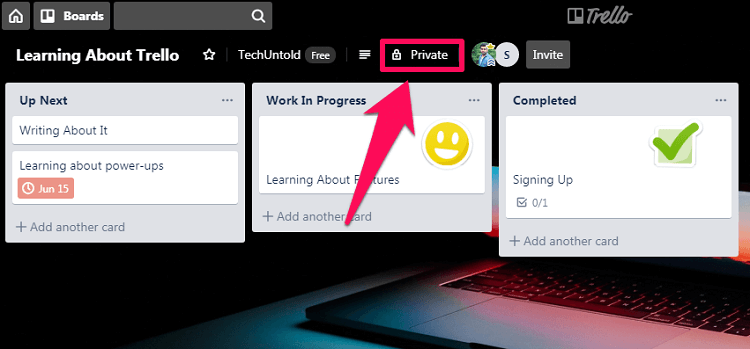
4. Zodra je op de zichtbaarheid klikt, zie je alle zichtbaarheidsopties voor het bord. Klik nu gewoon op een optie om het Trello-bord openbaar of privé te maken. (Opmerking: Zichtbaarheid van de organisatie is alleen beschikbaar voor zakelijke abonnees)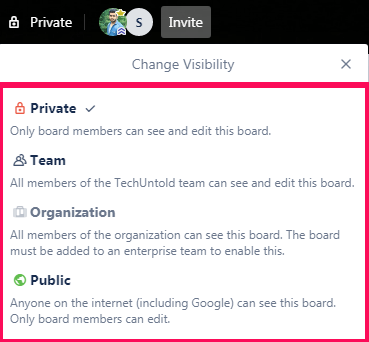
Trello-bord alleen weergeven maken
Vanaf nu biedt Trello je geen directe optie om de zichtbaarheid van een bord in te stellen op Alleen-lezen. Maar toch, je kunt een bord alleen-lezen maken voor geselecteerde mensen in zowel de gratis als de zakelijke versie.
In gratis versie
In de gratis versie kun je de zichtbaarheid van een bord alleen bekijken door je bord ‘Publieke.” Wanneer je een Trello-bord openbaar maakt, kan iedereen op internet het bord zien. Dus daarna hoef je alleen maar de link van het bord te delen. De persoon met de link kan echter alleen naar de inhoud van het bord kijken en kan het bord op geen enkele manier bewerken.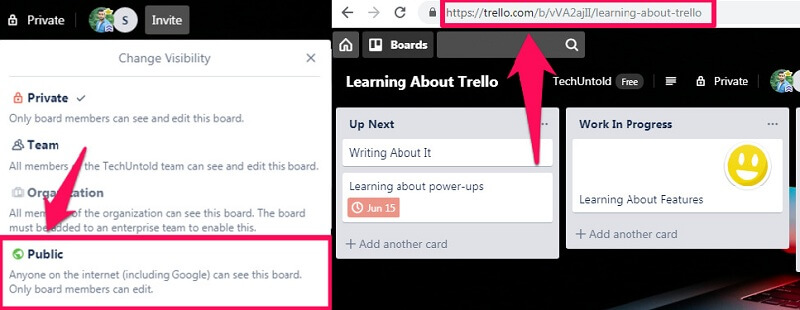
(Opmerking: De zichtbaarheid van het bord is alleen te bekijken voor de persoon met de link, op voorwaarde dat deze geen bestuurslid is.)
In zakelijk abonnement
Net als de gratis versie, wordt het zakelijke abonnement ook niet geleverd met alleen-zichtbaarheid voor het bord. Maar in plaats van de link van het bord te delen, kunt u met een zakelijk abonnement het bord ‘alleen bekijken’ voor mensen maken door ze als waarnemers toe te voegen. U hoeft alleen deze stappen te volgen om dit te doen.
Stappen
1. Log in op Trello en selecteer het bord waaraan u waarnemers wilt toevoegen.
2. Klik nu op ‘Uitnodiging’ uit het ledengedeelte.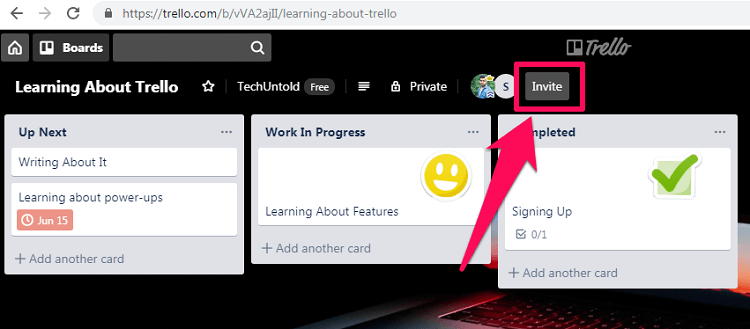
3. Type de e-mail van de persoon als ze niet op Trello zitten of typ gewoon hun naam als ze dat al zijn.
4. Controleer daarna de optie ‘Neem dit lid op als alleen-kijken waarnemer.’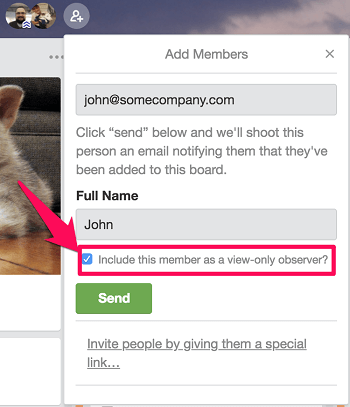
5. Klik ten slotte op ‘Verstuur uitnodiging.’
Dat is het, de persoon wordt als waarnemer aan het bord toegevoegd, wat betekent dat ze geen kaarten kunnen bewerken of verplaatsen of iets anders op het bord kunnen veranderen. Anders dan dat, kunt u met het zakelijke abonnement ook: de rechten van bestaande leden wijzigen naar waarnemers.
Lees ook: Hoe bord of kaart op Trello te verwijderen
Conclusie
Het is zeker een nadeel dat we de zichtbaarheid van een bord niet kunnen instellen op alleen-kijken op Trello. Maar we kunnen het voor sommige mensen alleen bekijken in de gratis versie door het bord openbaar te maken. Als u de zichtbaarheid echter terugzet van Openbaar naar een andere zichtbaarheid, kunnen de mensen met de link het bord niet langer bekijken. We kunnen dus zeggen dat met de gratis versie de oplossing tijdelijk is.
Aan de andere kant, met het Business Subscription, is het proces om een board-view-only te maken voor geselecteerde mensen veel eenvoudiger. En je kunt ze zo lang als waarnemer houden als je wilt.
Laatste artikels